Situatie
Diagramele sunt excelente pentru vizualizarea datelor. Adaugarea de animatie in diagrame poate face ca vizualizarea sa fie chiar mai buna, permitandu-va sa faceti lucruri cum ar fi introducerea unei bucati de diagrama placinta la un moment dat, astfel incat sa aveti mai mult spatiu de discutie. Iata cum puteti face acest lucru in Microsoft PowerPoint.
Animand o diagrama Pie in PowerPoint
Mai intai, deschideti prezentarea dvs. PowerPoint si mergeti la diapozitivul in care doriti diagrama animata. Pentru a insera o diagrama, comutati la fila “Insert” si faceti clic pe butonul “Chart”.
In fereastra Insert Chart care apare, selectati “Pie” din lista din stanga. In partea dreapta, selectati stilul diagramei pe care doriti sa-l utilizati din cele cinci optiuni care apar. Dupa ce ati facut selectia, faceti clic pe “OK” din coltul din dreapta jos al ferestrei.
Veti observa ca diagrama placilor a aparut acum pe diapozitiv si, impreuna cu aceasta, si diagrama Excel. Schimbati etichetele diagramei prin editarea textului din coloana A si introduceti datele respective in coloana B. Dupa ce ati terminat, inchideti foaia de calcul.
Apoi, selectati diagrama placinta si treceti la fila “Animatii”. Aici, selectati oricare dintre animatiile pe care doriti sa le utilizati din optiunile disponibile. In acest exemplu, vom folosi “Stergeti”.
Apoi, faceti clic pe “Panoul de animatie” pentru a deschide aceasta fereastra.
Panoul de animatie apare in partea dreapta a diapozitivului. Aici faceti dublu clic pe animatia pe care ati adaugat-o in diagrama placinta sau faceti clic pe sageata de langa ea si apoi selectati “Optiuni efect”.
O fereastra va aparea cu optiunile de efect, calendar si animatie grafica. Treceti la fila “Animatie diagrama”. Aici puteti alege modul in care se comporta animatia graficului – ca un obiect sau pe categorie. Alegerea optiunii “Un obiect” face ca intreaga diagrama sa apara simultan. Alegerea “dupa categorie” face ca graficul sa apara o singura bucata la un moment dat si exact asta vrem aici.
Puteti decide chiar daca doriti ca animatia sa inceapa prin desenarea fundalului graficului.
Cand faceti clic pe “OK”, diagrama placinta va arata la fel in vizualizarea de editare, dar apasati Shift + F5 pentru a reda diapozitivul dvs. si apoi faceti clic pe butonul stang al mouse-ului pentru a viziona noul diagrame animat in actiune.

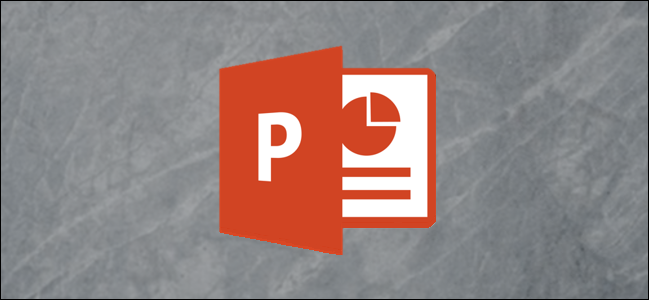
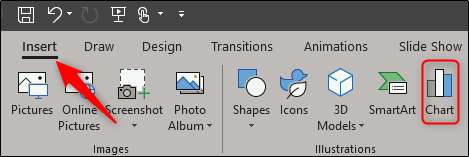
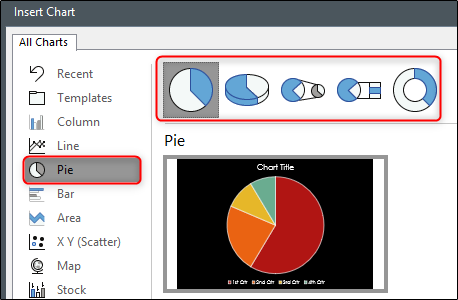

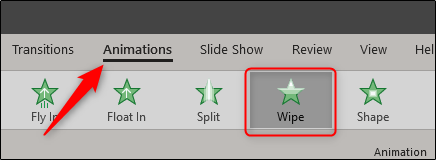


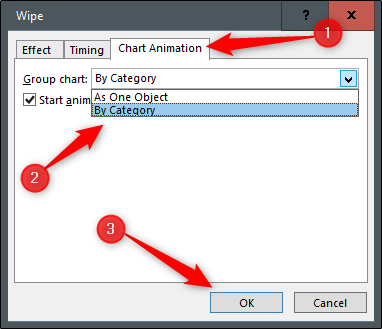
Leave A Comment?